DOS命令大全(远程命令)
远程桌面连接命令大全

DOS远程桌面连接命令DOS远程桌面连接命令mstsc /v: 192.168.1.250 /consolecmd 运行 command删除文件 rd 文件名/S创建文件 MD 文件名1. net user admin godmour /add 新建一个用户名为admin 密码为godmour 默认为user组成员2. net user admin /del 将用户名为admin的用户删除3. net user admin /active:no 将用户admin禁用4. net user admin /active:yes 将用户admin激活5. net user admin 查看拥护admin用户的情况6. net localgroup administratros admin /add 提升用户权限7. net view \\IP 查看远程主机共享资源8. net use x:\\IP\sharename 远程影射本地盘符Z (建立连接net use \\IP\IPC$"password" /user:"name")9. net user admin godmour 把admin的密码修改成godmour10. net start servername 启动telnet 服务net start servername 停止telnet 服务运行输入cmd 回车在命令提示符下输入for %1 in (%windir%\system32\*.dll) do regsvr32.exe /s %1还原系统tracert 61.144.56.101 查看路由是否正常工作netstat命令netstat [-r] [-s] [-n] [-a]。
当然,你也可以利用“netstat /?”命令来查看一下该命令的使用格式以及详细的参数说明netstat参数含义如下-r 显示本机路由表的内容-s 显示每个协议的使用状态(包括TCP协议、UDP协议、IP协议)-n 以数字表格形式显示地址和端口-a 显示所有主机的端口号运行Netstat -a命令将显示计算机上网时与外部之间的所有连接,计算机端口与外部的连接情况等;而Netstat-s命令则显示电脑网络连接协议的统计信息。
DOS网络命令大全

DOS网络命令大全一:net use \\ip\ipc$ " " /user:" " 建立IPC空链接net use \\ip\ipc$ "密码" /user:"用户名" 建立IPC非空链接net use h: \\ip\c$ "密码" /user:"用户名" 直接登陆后映射对方C:到本地为H:net use h: \\ip\c$ 登陆后映射对方C:到本地为H:net use \\ip\ipc$ /del 删除IPC链接net use h: /del 删除映射对方到本地的为H:的映射net user 用户名密码/add 建立用户net user guest /active:yes 激活guest用户net user 查看有哪些用户net user 帐户名查看帐户的属性net localgroup administrators用户名 /add 把“用户”添加到管理员中使其具有管理员权限,注意:administrator后加s用复数net start 查看开启了哪些<strong class="kgb" onmouseover="isShowAds = false;isShowAds2 = false;isShowGg =true;InTextAds_GgLayer="_u670D_u52A1";KeyGate_ads.ShowGgAds(this,"_u6 70D_u52A1",event)" style="border-right: 0px; padding-right: 0px; border-top: 0px; padding-left: 0px; font-weight: normal; padding-bottom: 0px; margin: 0px; border-left: 0px; cursor: hand; color: #ff0000; padding-top: 0px; border-bottom: 0px; text-decoration: underline" onclick="javascript:window.open(" /pagead/iclk?sa=l&ai=B5QvKs8ItR6OyJYvyjASDuLm7CuO9-Dyz6ODdBMCNtwHgxQg QARgBIIS04gcoFDgAUNW1xokBYJ3Z3oHYBaoBCjIwMDAwMjQzMjiyAQx3d3cuc3l1ZS5jb23IAQHaATdodHRwOi8vd3d3LnN5dWUuY29tL0FydGljbGUvY3JoZC9kbmpjLzIwMDcwNi82NTk3MC5odG1sqQIs5xBztACCPsgCj_nIA6gDAegDtwI&num=1&adurl=http://www &client=ca-pub-0892797939732602");GgKwClickStat("服务","","afc","2000024328");" onmouseout="isShowGg =false;InTextAds_GgLayer="_u670D_u52A1"">服务 net localgroup administrators 用户名 /addnet start 服务名开启服务;(如:net start telnet, net start schedule) net stop 服务名停止某服务net time \\目标ip 查看对方时间net time \\目标ip /set 设置本地<strong class="kgb"onmouseover="isShowAds = false;isShowAds2 = false;isShowGg =true;InTextAds_GgLayer="_u8BA1_u7B97_u673A";KeyGate_ads.ShowGgAds(thi s,"_u8BA1_u7B97_u673A",event)" style="border-right: 0px; padding-right: 0px; border-top: 0px; padding-left: 0px; font-weight: normal;padding-bottom: 0px; margin: 0px; border-left: 0px; cursor: hand; color: #ff0000; padding-top: 0px; border-bottom: 0px; text-decoration: underline"onclick="javascript:window.open("/pagead/iclk?sa=l&ai=BEvQSs8ItR6OyJYvyjASDuLm7Ct3fhTPB4taZAsCNtwGQvwU QCBgIIIS04gcoFDgAUP6Fptv______wFgndnegdgFqgEKMjAwMDAyNDMyOLIBDHd3dy5z eXVlLmNvbcgBAdoBN2h0dHA6Ly93d3cuc3l1ZS5jb20vQXJ0aWNsZS9jcmhkL2RuamMvM jAwNzA2LzY1OTcwLmh0bWyAAgGpAiznEHO0AII-yALhvbMDqAMB6AO3Ag&num=8&adurl =/software.asp%3Fdownid%3D1%26id%3D1905&client =ca-pub-0892797939732602");GgKwClickStat("计算机","","afc","2000024328");" onmouseout="isShowGg = false;InTextAds_GgLayer="_u8BA1_u7B97_u673A"">计算机时间与“目标IP”主机的时间同步,加上参数/yes可取消确认信息net view 查看本地局域网内开启了哪些共享net view \\ip 查看对方局域网内开启了哪些共享net config 显示系统网络设置net logoff 断开连接的共享net pause 服务名暂停某服务net send ip "文本信息" 向对方发信息net ver 局域网内正在使用的网络连接类型和信息net share 查看本地开启的共享net share ipc$ 开启ipc$共享net share ipc$ /del 删除ipc$共享net share c$ /del 删除C:共享net user guest 12345 用guest用户登陆后用将密码改为12345net password 密码更改系统登陆密码netstat -a 查看开启了哪些端口,常用netstat -annetstat -n 查看端口的网络连接情况,常用netstat -annetstat -v 查看正在进行的工作netstat -p 协议名例:netstat -p tcq/ip 查看某协议使用情况(查看tcp/ip 协议使用情况)netstat -s 查看正在使用的所有协议使用情况nbtstat -A ip 对方136到139其中一个端口开了的话,就可查看对方最近登陆的用户名(03前的为用户名)-注意:参数-A要大写tracert -参数 ip(或计算机名) 跟踪路由(<strong class="kgb" onmouseover="isShowAds = false;isShowAds2 = false;isShowGg =true;InTextAds_GgLayer="_u6570_u636E";KeyGate_ads.ShowGgAds(this,"_u6 570_u636E",event)" style="border-right: 0px; padding-right: 0px; border-top: 0px; padding-left: 0px; font-weight: normal; padding-bottom: 0px; margin: 0px; border-left: 0px; cursor: hand; color: #ff0000; padding-top: 0px; border-bottom: 0px; text-decoration: underline" onclick="javascript:window.open(" /pagead/iclk?sa=l&ai=BEvQSs8ItR6OyJYvyjASDuLm7Ct3fhTPB4taZAsCNtwGQvwU QCBgIIIS04gcoFDgAUP6Fptv______wFgndnegdgFqgEKMjAwMDAyNDMyOLIBDHd3dy5z eXVlLmNvbcgBAdoBN2h0dHA6Ly93d3cuc3l1ZS5jb20vQXJ0aWNsZS9jcmhkL2RuamMvM jAwNzA2LzY1OTcwLmh0bWyAAgGpAiznEHO0AII-yALhvbMDqAMB6AO3Ag&num=8&adurl =/software.asp%3Fdownid%3D1%26id%3D1905&client =ca-pub-0892797939732602");GgKwClickStat("数据","","afc","2000024328");" onmouseout="isShowGg = false;InTextAds_GgLayer="_u6570_u636E"">数据包),参数:“-w数字”用于设置超时间隔。
DOS全部命令

(六)TREE——显示磁盘目录结构命令
1.功能:显示指定驱动器上所有目录路径和这些目录下的所有文件名。
2.类型:外部命令
3.格式:TREE[盘符:][/F][》PRN]
4.使用说明:
(1)使用/F参数时显示所有目录及目录下的所有文件,省略时,只显示目录,不显示目录下的文件;
DIR 显示文件和文件夹(目录)。
用法:DIR [文件名] [选项]
它有很多选项,如/A表示显示所有文件(即包括带隐含和系统属性的文件),/S表示也显示子文件夹中的文件,/P表示分屏显示,/B表示只显示文件名,等等。
如 DIR A*.EXE /A /P
此命令分屏显示当前文件夹下所有以A开头后缀为EXE的文件(夹)。
any key to continue
/W的使用:加上/W只显示文件名,至于文件大小及建立的日期和时间则都省略。加上参数后,每行可以显示五个文件名。
PATH——路径设置命令
1.功能:设备可执行文件的搜索路径,只对文件有效。
2.类型:内部命令
3.格式:PATH[盘符1]目录[路径名1]{[;盘符2:],〈目录路径名2〉…}
C:、>CD FOX 、USER(进入FOX子目录下的USER子目录)
C:、FOX、USER>CD.。 (退回上一级根目录)
C:、FOX>CD、 (返回到根目录)
C:、>
(三)RD——删除子目录命令
1.功能:从指定的磁盘删除了目录。
2.类型:内部命令
3.格式:RD[盘符:][路径名][子目录名]
(3)选用[/V]参数,显示盘上的所有文件和路径。
(四)DISKCOPY——整盘复制命令
DOS远程桌面连接命令mstsc

DOS远程桌面连接命令mstsc /v: 192.168.1.250 /consolecmd 运行command删除文件rd 文件名/S创建文件MD 文件名1. net user admin godmour /add 新建一个用户名为admin 密码为godmour 默认为user 组成员2. net user admin /del 将用户名为admin的用户删除3. net user admin /active:no 将用户admin禁用4. net user admin /active:yes 将用户admin激活5. net user admin 查看拥护admin用户的情况6. net localgroup administratros admin /add 提升用户权限7. net view \\IP 查看远程主机共享资源8. net use x:\\IP\sharename 远程影射本地盘符Z (建立连接net use \\IP\IPC$"password" /user:"name")9. net user admin godmour 把admin的密码修改成godmour10. net start servername 启动telnet 服务net start servername 停止telnet 服务运行输入cmd 回车在命令提示符下输入for %1 in (%windir%\system32\*.dll) do regsvr32.exe /s %1还原系统tracert 61.144.56.101 查看路由是否正常工作netstat命令netstat [-r] [-s] [-n] [-a]。
当然,你也可以利用“netstat /?”命令来查看一下该命令的使用格式以及详细的参数说明netstat参数含义如下-r 显示本机路由表的内容-s 显示每个协议的使用状态(包括TCP协议、UDP协议、IP协议)-n 以数字表格形式显示地址和端口-a 显示所有主机的端口号运行Netstat -a命令将显示计算机上网时与外部之间的所有连接,计算机端口与外部的连接情况等;而Netstat-s命令则显示电脑网络连接协议的统计信息。
DOS命令大全

_----------------------------------------------------------------------------------------------------------运行程序
如 SYS C:\DOS A:
此命令即可将位于C:\DOS文件夹下的系统文件传输到A盘中。
DATE 显示或设置日期。
用法:DATE [日期]
TIME 显示或设置时间。
用法:TIME [时间]
ren 改文件名。
ren 旧文件名 新文件名
二、关于网络的常用命令
1 ping
MOVE 移动文件或文件夹,还可以更改文件或文件夹的名称。
用法:MOVE 文件[夹]1 文件[夹]2
如 MOVE C:\*.EXE D:
此命令可以将C盘根文件夹下所有扩展名为EXE的文件移到D盘上。
XCOPY 复制文件或文件夹。
用法:XCOPY 文件[夹]名1 [文件[夹]名2] [选项]
smartdrv.exe 加载磁盘缓存,参数是缓存的大小,单位是kb。
如:smartdrv 32768 就是加载32M的缓存。
缓存的作用在你安装WIN2K的时候非常明显!不加缓存装WIN2K PRO要3小时左右,加载8M缓存后,只要30分钟。
原理是在内存中划分出一块区域,在安装期间不断地把硬盘上的数据读取到那块缓存区域中,充分利用了内存。
的。
6 pathping
pathping 主机:类似tracert,但可以显示一些tracert不能显示出来的信
远程登陆命令

四,tracert
跟踪路由信息,使用此命令可以查出数据从本地机器传输到目标主机所经过的所有途径,这对我们了解网络布局和结构很有帮助。如图5。
这里说明数据从本地机器传输到192.168.0.1的机器上,中间没有经过任何中转,说明这两台机器是在同一段局域网内。用法:tracert IP。
八个DOS命令.主机扫描.远程登陆......ZZ网络新青年!2008-05-28 18:18这几个命令自己偶尔也有用过,这兄弟整理的资料很不错。载入了!
一,ping
它是用来检查网络是否通畅或者网络连接速度的命令。作为一个生活在网络上的管理员或者黑客来说,ping命令是第一个必须掌握的DOS命令,它所利用的原理是这样的:网络上的机器都有唯一确定的IP地址,我们给目标IP地址发送一个数据包,对方就要返回一个同样大小的数据包,根据返回的数据包我们可以确定目标主机的存在,可以初步判断目标主机的操作系统等。下面就来看看它的一些常用的操作。先看看帮助吧,在DOS窗口中键入:ping /? 回车,。所示的帮助画面。在此,我们只掌握一些基本的很有用的参数就可以了(下同)。
4,net user abcd /active:yes,激活用户名为abcd的用户。
5,net user abcd,查看用户名为abcd的用户的情况
net localgroup
查看所有和用户组有关的信息和进行相关操作。键入不带参数的net localgroup即列出当前所有的用户组。在入侵过程中,我们一般利用它来把某个帐户提升为administrator组帐户,这样我们利用这个帐户就可以控制整个远程主机了。用法:net localgroup groupname username /add。
dos命令大全及用法

dos命令大全及用法DOS命令大全及用法。
DOS(Disk Operating System)是早期个人计算机上广泛使用的操作系统,它的命令行界面为用户提供了丰富的操作命令,可以进行文件管理、系统配置、网络设置等多种操作。
在本文中,我们将介绍DOS命令的大全及用法,帮助大家更好地了解和使用DOS命令。
1. 目录操作命令。
dir,列出当前目录下的文件和子目录。
cd,切换当前目录。
md,创建新的目录。
rd,删除指定的目录。
2. 文件操作命令。
copy,复制文件。
del,删除文件。
type,查看文件内容。
ren,重命名文件。
3. 磁盘操作命令。
format,格式化磁盘。
chkdsk,检查磁盘错误。
diskcopy,复制磁盘内容。
label,为磁盘添加标签。
4. 网络操作命令。
ping,测试网络连接。
ipconfig,显示网络配置信息。
net,管理网络连接。
tracert,跟踪网络数据包的路径。
5. 系统配置命令。
config,显示或设置系统配置。
sys,将系统文件从一个地方复制到另一个地方。
mem,显示内存使用情况。
mode,配置系统设备。
6. 批处理命令。
echo,显示消息或开关命令回显。
goto,将批处理的执行转移到另一行。
if,执行条件处理。
call,调用另一个批处理程序。
7. 其他常用命令。
tree,以图形方式显示目录结构。
find,在文件中搜索字符串。
sort,对文本文件进行排序。
xcopy,复制文件和目录树。
以上是部分常用的DOS命令及其用法,通过学习和掌握这些命令,你可以更加高效地进行文件管理、系统配置和网络操作。
当然,DOS命令还有很多其他功能和用法,需要大家在实际操作中不断学习和探索。
总结。
DOS命令作为早期个人计算机操作系统的重要组成部分,具有丰富的功能和灵活的操作方式。
通过本文的介绍,相信大家对DOS命令有了更深入的了解,希望大家能够在实际应用中灵活运用这些命令,提高工作效率和操作技能。
通过简单的DOS命令实现远程控制
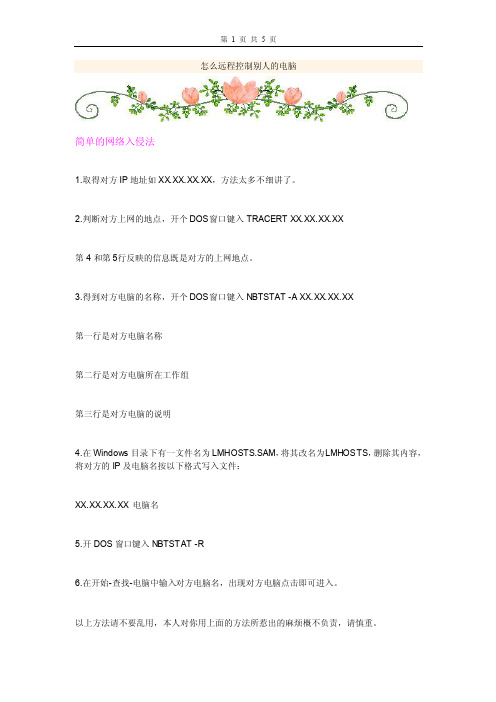
怎么远程控制别人的电脑简单的网络入侵法1.取得对方IP地址如XX.XX.XX.XX,方法太多不细讲了。
2.判断对方上网的地点,开个DOS窗口键入 TRACER T XX.XX.XX.XX第4和第5行反映的信息既是对方的上网地点。
3.得到对方电脑的名称,开个DOS窗口键入 NBTSTA T -A XX.XX.XX.XX第一行是对方电脑名称第二行是对方电脑所在工作组第三行是对方电脑的说明4.在Windo ws目录下有一文件名为LMHO STS.SAM,将其改名为L MHOST S,删除其内容,将对方的IP及电脑名按以下格式写入文件:XX.XX.XX.XX 电脑名5.开DOS窗口键入 NBTSTA T -R6.在开始-查找-电脑中输入对方电脑名,出现对方电脑点击即可进入。
以上方法请不要乱用,本人对你用上面的方法所惹出的麻烦概不负责,请慎重。
怎样开个do s窗口?开始--运行--软件入cmd确定。
自然就可以打开DOS窗口了.如何准确快速的查找对方的IP地址1、邮件查询法使用这种方法查询对方计算机的IP地址时,首先要求对方先给你发一封电子邮件,然后你可以通过查看该邮件属性的方法,来获得邮件发送者所在计算机的IP地址;下面就是该方法的具体实施步骤:首先运行Ou tLook expres s程序,并单击工具栏中的“接受全部邮件”按钮,将朋友发送的邮件接受下来,再打开收件箱页面,找到朋友发送过来的邮件,并用鼠标右键单击之,从弹出的右键菜单中,执行“属性”命令;在其后打开的属性设置窗口中,单击“详细资料”标签,并在打开的标签页面中,你将看到“Receiv ed: from xiecai wen (unknow n[11.111.45.25])”这样的信息,其中的“11.111.45.25”就是对方好友的IP地址;当然,要是对方好友通过Int ernet中的WEB信箱给你发送电子邮件的话,那么你在这里看到的IP地址其实并不是他所在工作站的真实IP地址,而是WEB信箱所在网站的IP地址。
Window系统Dos命令大全
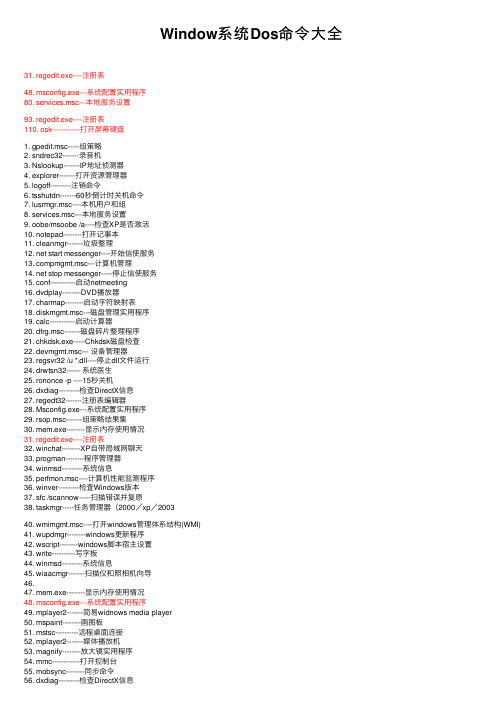
Window系统Dos命令⼤全31. regedit.exe----注册表48. msconfig.exe---系统配置实⽤程序80. services.msc---本地服务设置93. regedit.exe----注册表110. osk------------打开屏幕键盘1. gpedit.msc-----组策略2. sndrec32-------录⾳机3. Nslookup-------IP地址侦测器4. explorer-------打开资源管理器5. logoff---------注销命令6. tsshutdn-------60秒倒计时关机命令7. lusrmgr.msc----本机⽤户和组8. services.msc---本地服务设置9. oobe/msoobe /a----检查XP是否激活10. notepad--------打开记事本11. cleanmgr-------垃圾整理12. net start messenger----开始信使服务13. compmgmt.msc---计算机管理14. net stop messenger-----停⽌信使服务15. conf-----------启动netmeeting16. dvdplay--------DVD播放器17. charmap--------启动字符映射表18. diskmgmt.msc---磁盘管理实⽤程序19. calc-----------启动计算器20. dfrg.msc-------磁盘碎⽚整理程序21. chkdsk.exe-----Chkdsk磁盘检查22. devmgmt.msc--- 设备管理器23. regsvr32 /u *.dll----停⽌dll⽂件运⾏24. drwtsn32------ 系统医⽣25. rononce -p ----15秒关机26. dxdiag---------检查DirectX信息27. regedt32-------注册表编辑器28. Msconfig.exe---系统配置实⽤程序29. rsop.msc-------组策略结果集30. mem.exe--------显⽰内存使⽤情况31. regedit.exe----注册表32. winchat--------XP⾃带局域⽹聊天33. progman--------程序管理器34. winmsd---------系统信息35. perfmon.msc----计算机性能监测程序36. winver---------检查Windows版本37. sfc /scannow-----扫描错误并复原38. taskmgr-----任务管理器(2000/xp/200340. wmimgmt.msc----打开windows管理体系结构(WMI)41. wupdmgr--------windows更新程序42. wscript--------windows脚本宿主设置43. write----------写字板44. winmsd---------系统信息45. wiaacmgr-------扫描仪和照相机向导46.47. mem.exe--------显⽰内存使⽤情况48. msconfig.exe---系统配置实⽤程序49. mplayer2-------简易widnows media player50. mspaint--------画图板51. mstsc----------远程桌⾯连接52. mplayer2-------媒体播放机53. magnify--------放⼤镜实⽤程序54. mmc------------打开控制台55. mobsync--------同步命令56. dxdiag---------检查DirectX信息57. drwtsn32------ 系统医⽣58. devmgmt.msc--- 设备管理器59. dfrg.msc-------磁盘碎⽚整理程序60. diskmgmt.msc---磁盘管理实⽤程序61. dcomcnfg-------打开系统组件服务62. ddeshare-------打开DDE共享设置63. dvdplay--------DVD播放器64. net stop messenger-----停⽌信使服务65. net start messenger----开始信使服务66. notepad--------打开记事本67. nslookup-------⽹络管理的⼯具向导68. ntbackup-------系统备份和还原69. narrator-------屏幕“讲述⼈”70. ntmsmgr.msc----移动存储管理器71. ntmsoprq.msc---移动存储管理员操作请求72. netstat -an----(TC)命令检查接⼝73. syncapp--------创建⼀个公⽂包74. sysedit--------系统配置编辑器75. sigverif-------⽂件签名验证程序76. sndrec32-------录⾳机77. shrpubw--------创建共享⽂件夹78. secpol.msc-----本地安全策略79. syskey---------系统加密,⼀旦加密就不能解开,保护windows xp系统的双重密码80. services.msc---本地服务设置81. Sndvol32-------⾳量控制程序82. sfc.exe--------系统⽂件检查器83. sfc /scannow---windows⽂件保护84. tsshutdn-------60秒倒计时关机命令85. tourstart------xp简介(安装完成后出现的漫游xp程序)86. taskmgr--------任务管理器87. eventvwr-------事件查看器88. eudcedit-------造字程序89. explorer-------打开资源管理器90. packager-------对象包装程序91. perfmon.msc----计算机性能监测程序92. progman--------程序管理器93. regedit.exe----注册表94. rsop.msc-------组策略结果集95. regedt32-------注册表编辑器96. rononce -p ----15秒关机97. regsvr32 /u *.dll----停⽌dll⽂件运⾏98. regsvr32 /u zipfldr.dll------取消ZIP⽀持99. cmd.exe--------CMD命令提⽰符100. chkdsk.exe-----Chkdsk磁盘检查101. certmgr.msc----证书管理实⽤程序102. calc-----------启动计算器103. charmap--------启动字符映射表104. cliconfg-------SQL SERVER 客户端⽹络实⽤程序105. Clipbrd--------剪贴板查看器106. conf-----------启动netmeeting107. compmgmt.msc---计算机管理108. cleanmgr-------垃圾整理109. ciadv.msc------索引服务程序110. osk------------打开屏幕键盘111. odbcad32-------ODBC数据源管理器112. oobe/msoobe /a----检查XP是否激活113. lusrmgr.msc----本机⽤户和组114. logoff---------注销命令115. iexpress-------⽊马捆绑⼯具,系统⾃带116. Nslookup-------IP地址侦测器117. fsmgmt.msc-----共享⽂件夹管理器118. utilman--------辅助⼯具管理器119. gpedit.msc-----组策略做个备忘录来⽤!。
MSDOS命令大全

MSDOS命令大全at 22:00 Shutdown -s:22:00关机,到了22点电脑就会出现“系统关机”对话框,默认有30秒钟的倒计时并提示你保存工作Shutdown.exe -s -f -t 3600:倒计时的方式关机这里表示60分钟后自动关机shutdown -a:取消自动关机shutdown -i:打开设置自动关机对话框,对自动关机进行设置Shutdown.exe的参数:-s:关闭本地计算机-a:取消关机操作-f:强行关闭应用程序而没有警告-m \\计算机名:控制远程计算机-i:显示图形用户界面,但必须是Shutdown的第一个选项-l:注销当前用户-r:关机并重启-t 时间:设置关机倒计时-c "消息内容":输入关机对话框中的消息内容(不能超127个字符)开始-运行-命令大全1. gpedit.msc-----组策略2. sndrec32-------录音机3. Nslookup-------IP地址侦测器4. explorer-------打开资源管理器5. logoff---------注销命令6. tsshutdn-------60秒倒计时关机命令7. lusrmgr.msc----本机用户和组8. services.msc---本地服务设置9. oobe/msoobe /a----检查XP是否激活10. notepad--------打开记事本11. cleanmgr-------垃圾整理12. net start messenger----开始信使服务13. compmgmt.msc---计算机管理14. net stop messenger-----停止信使服务15. conf-----------启动netmeeting16. dvdplay--------DVD播放器17. charmap--------启动字符映射表18. diskmgmt.msc---磁盘管理实用程序19. calc-----------启动计算器20. dfrg.msc-------磁盘碎片整理程序21. chkdsk.exe-----Chkdsk磁盘检查22. devmgmt.msc--- 设备管理器23. regsvr32 /u *.dll----停止dll文件运行24. drwtsn32------ 系统医生25. rononce -p ----15秒关机26. dxdiag---------检查DirectX信息27. regedt32-------注册表编辑器28. Msconfig.exe---系统配置实用程序29. rsop.msc-------组策略结果集30. mem.exe--------显示内存使用情况31. regedit.exe----注册表32. winchat--------XP自带局域网聊天33. progman--------程序管理器34. winmsd---------系统信息35. perfmon.msc----计算机性能监测程序36. winver---------检查Windows版本37. sfc /scannow-----扫描错误并复原38. taskmgr-----任务管理器(2000/xp/200339. winver---------检查Windows版本40. wmimgmt.msc----打开windows管理体系结构(WMI)41. wupdmgr--------windows更新程序42. wscript--------windows脚本宿主设置43. write----------写字板44. winmsd---------系统信息45. wiaacmgr-------扫描仪和照相机向导46. winchat--------XP自带局域网聊天47. mem.exe--------显示内存使用情况48. Msconfig.exe---系统配置实用程序49. mplayer2-------简易widnows media player50. mspaint--------画图板51. mstsc----------远程桌面连接52. mplayer2-------媒体播放机53. magnify--------放大镜实用程序54. mmc------------打开控制台55. mobsync--------同步命令56. dxdiag---------检查DirectX信息57. drwtsn32------ 系统医生58. devmgmt.msc--- 设备管理器59. dfrg.msc-------磁盘碎片整理程序60. diskmgmt.msc---磁盘管理实用程序61. dcomcnfg-------打开系统组件服务62. ddeshare-------打开DDE共享设置63. dvdplay--------DVD播放器64. net stop messenger-----停止信使服务65. net start messenger----开始信使服务66. notepad--------打开记事本67. nslookup-------网络管理的工具向导68. ntbackup-------系统备份和还原69. narrator-------屏幕“讲述人”70. ntmsmgr.msc----移动存储管理器71. ntmsoprq.msc---移动存储管理员操作请求72. netstat -an----(TC)命令检查接口73. syncapp--------创建一个公文包74. sysedit--------系统配置编辑器75. sigverif-------文件签名验证程序76. sndrec32-------录音机77. shrpubw--------创建共享文件夹78. secpol.msc-----本地安全策略79. syskey---------系统加密,一旦加密就不能解开,保护windows xp系统的双重密码80. services.msc---本地服务设置81. Sndvol32-------音量控制程序82. sfc.exe--------系统文件检查器83. sfc /scannow---windows文件保护84. tsshutdn-------60秒倒计时关机命令85. tourstart------xp简介(安装完成后出现的漫游xp程序)86. taskmgr--------任务管理器87. eventvwr-------事件查看器88. eudcedit-------造字程序89. explorer-------打开资源管理器90. packager-------对象包装程序91. perfmon.msc----计算机性能监测程序92. progman--------程序管理器93. regedit.exe----注册表94. rsop.msc-------组策略结果集95. regedt32-------注册表编辑器96. rononce -p ----15秒关机97. regsvr32 /u *.dll----停止dll文件运行98. regsvr32 /u zipfldr.dll------取消ZIP支持99. cmd.exe--------CMD命令提示符100. chkdsk.exe-----Chkdsk磁盘检查101. certmgr.msc----证书管理实用程序102. calc-----------启动计算器103. charmap--------启动字符映射表104. cliconfg-------SQL SERVER 客户端网络实用程序105. Clipbrd--------剪贴板查看器106. conf-----------启动netmeeting107. compmgmt.msc---计算机管理108. cleanmgr-------垃圾整理109. ciadv.msc------索引服务程序110. osk------------打开屏幕键盘111. odbcad32-------ODBC数据源管理器112. oobe/msoobe /a----检查XP是否激活113. lusrmgr.msc----本机用户和组114. logoff---------注销命令115. iexpress-------木马捆绑工具,系统自带116. Nslookup-------IP地址侦测器117. fsmgmt.msc-----共享文件夹管理器118. utilman--------辅助工具管理器119. gpedit.msc-----组策略。
dos命令大全
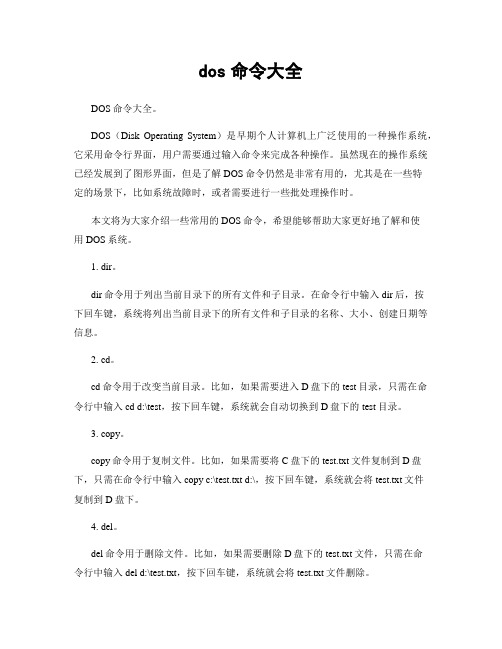
dos命令大全DOS命令大全。
DOS(Disk Operating System)是早期个人计算机上广泛使用的一种操作系统,它采用命令行界面,用户需要通过输入命令来完成各种操作。
虽然现在的操作系统已经发展到了图形界面,但是了解DOS命令仍然是非常有用的,尤其是在一些特定的场景下,比如系统故障时,或者需要进行一些批处理操作时。
本文将为大家介绍一些常用的DOS命令,希望能够帮助大家更好地了解和使用DOS系统。
1. dir。
dir命令用于列出当前目录下的所有文件和子目录。
在命令行中输入dir后,按下回车键,系统将列出当前目录下的所有文件和子目录的名称、大小、创建日期等信息。
2. cd。
cd命令用于改变当前目录。
比如,如果需要进入D盘下的test目录,只需在命令行中输入cd d:\test,按下回车键,系统就会自动切换到D盘下的test目录。
3. copy。
copy命令用于复制文件。
比如,如果需要将C盘下的test.txt文件复制到D盘下,只需在命令行中输入copy c:\test.txt d:\,按下回车键,系统就会将test.txt文件复制到D盘下。
4. del。
del命令用于删除文件。
比如,如果需要删除D盘下的test.txt文件,只需在命令行中输入del d:\test.txt,按下回车键,系统就会将test.txt文件删除。
5. md。
md命令用于创建新目录。
比如,如果需要在E盘下创建一个名为test的新目录,只需在命令行中输入md e:\test,按下回车键,系统就会在E盘下创建一个名为test的新目录。
6. rd。
rd命令用于删除目录。
比如,如果需要删除E盘下的test目录,只需在命令行中输入rd e:\test,按下回车键,系统就会将test目录删除。
7. ren。
ren命令用于重命名文件或目录。
比如,如果需要将F盘下的test.txt文件重命名为newtest.txt,只需在命令行中输入ren f:\test.txt newtest.txt,按下回车键,系统就会将test.txt文件重命名为newtest.txt。
DOS命令大全手册word版

DOS命令大全(经典收藏)见到网络上,觉得值得学习,特此收藏到这里,因为我几乎天天来这个网站net use \\ip\ipc$ " " /user:" " 建立IPC空链接net use \\ip\ipc$ "密码" /user:"用户名" 建立IPC非空链接net use h: \\ip\c$ "密码" /user:"用户名" 直接登陆后映射对方C:到本地为H:net use h: \\ip\c$ 登陆后映射对方C:到本地为H:net use \\ip\ipc$ /del 删除IPC链接net use h: /del 删除映射对方到本地的为H:的映射net user 用户名密码/add 建立用户net user guest /active:yes 激活guest用户net user 查看有哪些用户net user 帐户名查看帐户的属性net localgroup administrators 用户名 /add 把"用户"添加到管理员中使其具有管理员权限,注意:administrator后加s用复数net start 查看开启了哪些服务net start 服务名开启服务;(如:net start telnet, net start schedule) net stop 服务名停止某服务net time \\目标ip 查看对方时间net time \\目标ip /set 设置本地计算机时间与"目标IP"主机的时间同步,加上参数/yes可取消确认信息net view 查看本地局域网内开启了哪些共享net view \\ip 查看对方局域网内开启了哪些共享net config 显示系统网络设置net logoff 断开连接的共享net pause 服务名暂停某服务net send ip "文本信息" 向对方发信息net ver 局域网内正在使用的网络连接类型和信息net share 查看本地开启的共享net share ipc$ 开启ipc$共享net share ipc$ /del 删除ipc$共享net share c$ /del 删除C:共享net user guest 12345 用guest用户登陆后用将密码改为12345net password 密码更改系统登陆密码netstat -a 查看开启了哪些端口,常用netstat -annetstat -n 查看端口的网络连接情况,常用netstat -annetstat -v 查看正在进行的工作netstat -p 协议名例:netstat -p tcq/ip 查看某协议使用情况(查看tcp/ip 协议使用情况)netstat -s 查看正在使用的所有协议使用情况nbtstat -A ip 对方136到139其中一个端口开了的话,就可查看对方最近登陆的用户名(03前的为用户名)-注意:参数-A要大写tracert -参数 ip(或计算机名) 跟踪路由(数据包),参数:"-w数字"用于设置超时间隔。
DOS命令管理本机或远程机器的共享文件夹
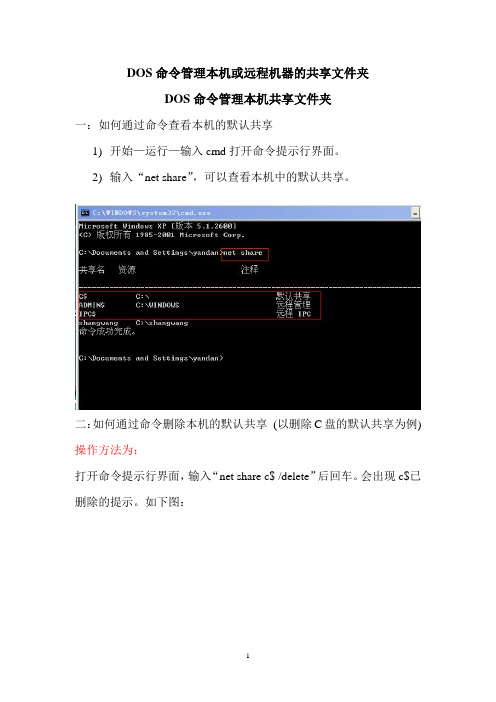
DOS命令管理本机或远程机器的共享文件夹DOS命令管理本机共享文件夹一:如何通过命令查看本机的默认共享1)开始—运行—输入cmd打开命令提示行界面。
2)输入“net share”,可以查看本机中的默认共享。
二:如何通过命令删除本机的默认共享(以删除C盘的默认共享为例) 操作方法为:打开命令提示行界面,输入“net share c$ /delete”后回车。
会出现c$已删除的提示。
如下图:三:如何通过命令添加本机的默认共享(这里以添加C$ admin$为例)操作方法为:1)添加c$打开命令提示行界面,输入“net share c$=c:”后回车,会出现共享成功的提示。
如下图红方框内显示的。
2)添加admin$在命令提示行中输入“net share admin$”后回车。
如下图所示:管理远程机器的共享文件夹例如:远程主机的IP地址是10.12.76.64.远程主机的用户名是wm$,密码是123.一:如何通过命令查看远程机器的共享文件夹操作方法如下:1)首先建立本机和远程主机的连接,使用命令如下:Net use \\10.12.76.64\ipc$ 123 /user:wm$ 如下图所示:2)输入命令“net view \\10.12.76.64”.如下图所示:这样就查看到了远程机器的共享文件夹。
如上图显示的共享文件夹为“dianzijiaoshi”和“公司文档”。
二:如何通过命令将远程主机共享文件夹映射成本地磁盘(以把远程主机的“dianzijiaoshi”文件夹映射成本地磁盘为例)。
操作方法为:与远程机器建立连接后,输入“net use f: \\10.12.76.64\dianzijiaoshi”回车。
如下图红方框内所示:此时打开“我的电脑”会看到我们映射好的磁盘。
如下图所示:。
DOS常用网络命令

DOS,即使对于许多自称了解计算机的人而言,也是一个比较陌生的词汇。
然而,在网络管理过程中,DOS命令却是一个不可逾越的障碍,几乎所有的网络命令都运行在DOS界面。
对初级用户而言,掌握一些常用网络命令在网络测试和配置操作中非常实用;对高级用户而言,了解网络命令的常用参数和使用技巧,可以获取更多的配置和故障信息,从而更好地、有针对性地解决问题。
一、显示和修改本地ARP列表——ARPARP(Address Resolution Protocol)是负责将IP地址解析成MAC地址的协议,对于网络中的高层应用程序,网络主机之间的通讯是靠IP地址来完成,但在TCP/IP协议的最低层,主机之间的信息交换则是通过MAC地址来定位的。
每台装有网卡的主机中都有一个ARP表,保存着同一网络中IP到MAC之间的映射记录。
ARP表并不是一成不变的,大约每2分钟更新一`次,这种纪录称为动态式(Dyanmi)记录。
还有一种称为静态记录,也就是表中的记录不变,直到TCP/IP协议重启后才会消失。
ARP命令用于显示和修改“地址解析协议(ARP)”缓存中的项目。
ARP缓存中包含一个或多个表,它们用于存储IP地址及其经过解析的以太网或令牌环网络适配器的物理地址。
计算机上安装的每一个以太网或令牌环网络适配器都有自己单独的表。
ARP命令可以对这个表中的记录进行添加和修改,实现对ARP表的维护。
如果使用ARP命令时不带参数,则显示帮助信息。
实例1:要查看本机的ARP表,可以在命令提示符下键入如下命令:ARP –a回车,命令运行结果显示如图1所示。
图1这就是当前本机的ARP表中的记录,也就是近一段时间内与本机通讯的主机。
如图中所示,Internet Address显示的是IP地址,而Physical Address显示的是该IP地址所对应的MAC地址。
Type说明该记录是动态记录。
实例2:添加将IP地址192.168.0.9解析成物理地址00-50-BA-25-96-00的静态ARP缓存项。
dos命令(各种版本及详解)

Dos命令合集winver---------检查Windows版本wmimgmt.msc----打开windows管理体系结构(WMI) wupdmgr--------windows更新程序wscript--------windows脚本宿主设置write----------写字板winmsd---------系统信息wiaacmgr-------扫描仪和照相机向导winchat--------XP自带局域网聊天mem.exe--------显示内存使用情况Msconfig.exe---系统配置实用程序mplayer2-------简易widnows media player mspaint--------画图板mstsc----------远程桌面连接mplayer2-------媒体播放机magnify--------放大镜实用程序mmc------------打开控制台mobsync--------同步命令dxdiag---------检查DirectX信息drwtsn32------ 系统医生devmgmt.msc--- 设备管理器dfrg.msc-------磁盘碎片整理程序diskmgmt.msc---磁盘管理实用程序dcomcnfg-------打开系统组件服务ddeshare-------打开DDE共享设置dvdplay--------DVD播放器net stop messenger-----停止信使服务net start messenger----开始信使服务notepad--------打开记事本nslookup-------网络管理的工具向导ntbackup-------系统备份和还原narrator-------屏幕“讲述人”ntmsmgr.msc----移动存储管理器ntmsoprq.msc---移动存储管理员操作请求netstat -an----(TC)命令检查接口syncapp--------创建一个公文包sysedit--------系统配置编辑器sigverif-------文件签名验证程序sndrec32-------录音机shrpubw--------创建共享文件夹secpol.msc-----本地安全策略syskey---------系统加密,一旦加密就不能解开,保护windows xp系统的双重密码services.msc---本地服务设置Sndvol32-------音量控制程序sfc.exe--------系统文件检查器sfc /scannow---windows文件保护tsshutdn-------60秒倒计时关机命令tourstart------xp简介(安装完成后出现的漫游xp程序)taskmgr--------任务管理器eventvwr-------事件查看器eudcedit-------造字程序explorer-------打开资源管理器packager-------对象包装程序perfmon.msc----计算机性能监测程序progman--------程序管理器regedit.exe----注册表rsop.msc-------组策略结果集regedt32-------注册表编辑器rononce -p ----15秒关机regsvr32 /u *.dll----停止dll文件运行regsvr32 /u zipfldr.dll------取消ZIP支持cmd.exe--------CMD命令提示符chkdsk.exe-----Chkdsk磁盘检查certmgr.msc----证书管理实用程序calc-----------启动计算器charmap--------启动字符映射表cliconfg-------SQL SERVER 客户端网络实用程序Clipbrd--------剪贴板查看器conf-----------启动netmeetingcompmgmt.msc---计算机管理cleanmgr-------垃圾整理ciadv.msc------索引服务程序osk------------打开屏幕键盘odbcad32-------ODBC数据源管理器oobe/msoobe /a----检查XP是否激活lusrmgr.msc----本机用户和组logoff---------注销命令iexpress-------木马捆绑工具,系统自带Nslookup-------IP地址侦测器fsmgmt.msc-----共享文件夹管理器utilman--------辅助工具管理器gpedit.msc-----组策略#########################################电脑命令提示符的作用1. gpedit.msc-----组策略2. sndrec32-------录音机3. Nslookup-------IP地址侦测器4. explorer-------打开资源管理器5. logoff---------注销命令6. tsshutdn-------60秒倒计时关机命令7. lusrmgr.msc----本机用户和组8. services.msc---本地服务设置9. oobe/msoobe /a----检查XP是否激活10. notepad--------打开记事本11. cleanmgr-------垃圾整理12. net start messenger----开始信使服务13. compmgmt.msc---计算机管理14. net stop messenger-----停止信使服务15. conf-----------启动netmeeting16. dvdplay--------DVD播放器17. charmap--------启动字符映射表18. diskmgmt.msc---磁盘管理实用程序19. calc-----------启动计算器20. dfrg.msc-------磁盘碎片整理程序21. chkdsk.exe-----Chkdsk磁盘检查22. devmgmt.msc--- 设备管理器23. regsvr32 /u *.dll----停止dll文件运行24. drwtsn32------ 系统医生25. rononce -p ----15秒关机26. dxdiag---------检查DirectX信息27. regedt32-------注册表编辑器28. Msconfig.exe---系统配置实用程序29. rsop.msc-------组策略结果集30. mem.exe--------显示内存使用情况31. regedit.exe----注册表32. winchat--------XP自带局域网聊天33. progman--------程序管理器34. winmsd---------系统信息35. perfmon.msc----计算机性能监测程序36. winver---------检查Windows版本37. sfc /scannow-----扫描错误并复原38. taskmgr-----任务管理器(2000/xp/200339. winver---------检查Windows版本40. wmimgmt.msc----打开windows管理体系结构(WMI)41. wupdmgr--------windows更新程序42. wscript--------windows脚本宿主设置43. write----------写字板44. winmsd---------系统信息45. wiaacmgr-------扫描仪和照相机向导46. winchat--------XP自带局域网聊天47. mem.exe--------显示内存使用情况48. Msconfig.exe---系统配置实用程序49. mplayer2-------简易widnows media player50. mspaint--------画图板51. mstsc----------远程桌面连接52. mplayer2-------媒体播放机53. magnify--------放大镜实用程序54. mmc------------打开控制台55. mobsync--------同步命令56. dxdiag---------检查DirectX信息57. drwtsn32------ 系统医生58. devmgmt.msc--- 设备管理器59. dfrg.msc-------磁盘碎片整理程序60. diskmgmt.msc---磁盘管理实用程序61. dcomcnfg-------打开系统组件服务62. ddeshare-------打开DDE共享设置63. dvdplay--------DVD播放器64. net stop messenger-----停止信使服务65. net start messenger----开始信使服务66. notepad--------打开记事本67. nslookup-------网络管理的工具向导68. ntbackup-------系统备份和还原69. narrator-------屏幕“讲述人”70. ntmsmgr.msc----移动存储管理器71. ntmsoprq.msc---移动存储管理员操作请求72. netstat -an----(TC)命令检查接口73. syncapp--------创建一个公文包74. sysedit--------系统配置编辑器75. sigverif-------文件签名验证程序76. sndrec32-------录音机77. shrpubw--------创建共享文件夹78. secpol.msc-----本地安全策略79. syskey---------系统加密,一旦加密就不能解开,保护windows xp系统的双重密码80. services.msc---本地服务设置81. Sndvol32-------音量控制程序82. sfc.exe--------系统文件检查器83. sfc /scannow---windows文件保护84. tsshutdn-------60秒倒计时关机命令85. tourstart------xp简介(安装完成后出现的漫游xp程序)86. taskmgr--------任务管理器87. eventvwr-------事件查看器88. eudcedit-------造字程序89. explorer-------打开资源管理器90. packager-------对象包装程序91. perfmon.msc----计算机性能监测程序92. progman--------程序管理器93. regedit.exe----注册表94. rsop.msc-------组策略结果集95. regedt32-------注册表编辑器96. rononce -p ----15秒关机97. regsvr32 /u *.dll----停止dll文件运行98. regsvr32 /u zipfldr.dll------取消ZIP支持99. cmd.exe--------CMD命令提示符100. chkdsk.exe-----Chkdsk磁盘检查101. certmgr.msc----证书管理实用程序102. calc-----------启动计算器103. charmap--------启动字符映射表104. cliconfg-------SQL SERVER 客户端网络实用程序105. Clipbrd--------剪贴板查看器106. conf-----------启动netmeeting107. compmgmt.msc---计算机管理108. cleanmgr-------垃圾整理109. ciadv.msc------索引服务程序110. osk------------打开屏幕键盘111. odbcad32-------ODBC数据源管理器112. oobe/msoobe /a----检查XP是否激活113. lusrmgr.msc----本机用户和组114. logoff---------注销命令115. iexpress-------木马捆绑工具,系统自带116. Nslookup-------IP地址侦测器117. fsmgmt.msc-----共享文件夹管理器118. utilman--------辅助工具管理器119. gpedit.msc-----组策略###############################################DOS命令提示符cd 改变当前目录 sys 制作DOS系统盘copy 拷贝文件 del 删除文件deltree 删除目录树 dir 列文件名diskcopy 制磁盘 edit 文本编辑format 格式化磁盘 md 建立子目录mem 查看内存状况 type 显示文件内容rd 删除目录 ren 改变文件名记得多少啊,忘了就去上课看看,下面四个命令是新的,给出命令格式,你自己试试看,学电脑重要的就是摸索。
常用DOS命令大全及其用法
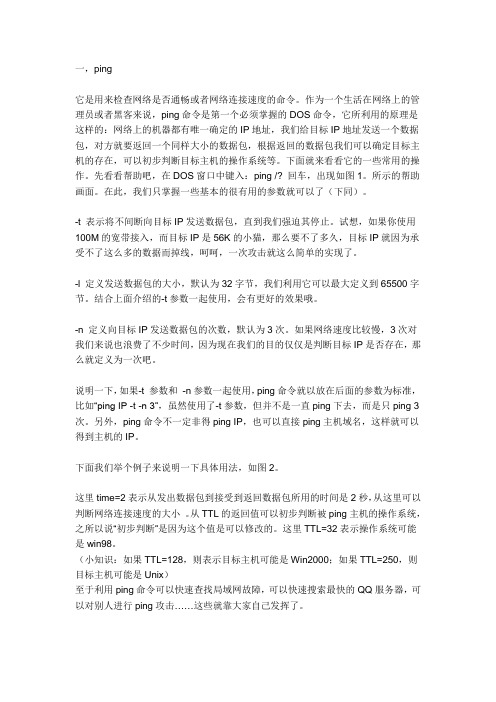
它是用来检查网络是否通畅或者网络连接速度的命令。
作为一个生活在网络上的管理员或者黑客来说,ping命令是第一个必须掌握的DOS命令,它所利用的原理是这样的:网络上的机器都有唯一确定的IP地址,我们给目标IP地址发送一个数据包,对方就要返回一个同样大小的数据包,根据返回的数据包我们可以确定目标主机的存在,可以初步判断目标主机的操作系统等。
下面就来看看它的一些常用的操作。
先看看帮助吧,在DOS窗口中键入:ping /? 回车,出现如图1。
所示的帮助画面。
在此,我们只掌握一些基本的很有用的参数就可以了(下同)。
-t 表示将不间断向目标IP发送数据包,直到我们强迫其停止。
试想,如果你使用100M的宽带接入,而目标IP是56K的小猫,那么要不了多久,目标IP就因为承受不了这么多的数据而掉线,呵呵,一次攻击就这么简单的实现了。
-l 定义发送数据包的大小,默认为32字节,我们利用它可以最大定义到65500字节。
结合上面介绍的-t参数一起使用,会有更好的效果哦。
-n 定义向目标IP发送数据包的次数,默认为3次。
如果网络速度比较慢,3次对我们来说也浪费了不少时间,因为现在我们的目的仅仅是判断目标IP是否存在,那么就定义为一次吧。
说明一下,如果-t 参数和-n参数一起使用,ping命令就以放在后面的参数为标准,比如“ping IP -t -n 3”,虽然使用了-t参数,但并不是一直ping下去,而是只ping 3次。
另外,ping命令不一定非得ping IP,也可以直接ping主机域名,这样就可以得到主机的IP。
下面我们举个例子来说明一下具体用法,如图2。
这里time=2表示从发出数据包到接受到返回数据包所用的时间是2秒,从这里可以判断网络连接速度的大小。
从TTL的返回值可以初步判断被ping主机的操作系统,之所以说“初步判断”是因为这个值是可以修改的。
这里TTL=32表示操作系统可能是win98。
(小知识:如果TTL=128,则表示目标主机可能是Win2000;如果TTL=250,则目标主机可能是Unix)至于利用ping命令可以快速查找局域网故障,可以快速搜索最快的QQ服务器,可以对别人进行ping攻击……这些就靠大家自己发挥了。
通过简单的DOS命令实现远程控制

怎么远程控制别人的电脑简单的网络入侵法1.取得对方IP地址如XX.XX.XX.XX,方法太多不细讲了。
2.判断对方上网的地点,开个DOS窗口键入TRACERT XX.XX.XX.XX第4和第5行反映的信息既是对方的上网地点。
3.得到对方电脑的名称,开个DOS窗口键入NBTSTAT -A XX.XX.XX.XX第一行是对方电脑名称第二行是对方电脑所在工作组第三行是对方电脑的说明4.在Windows目录下有一文件名为LMHOSTS.SAM,将其改名为LMHOSTS,删除其内容,将对方的IP及电脑名按以下格式写入文件:XX.XX.XX.XX 电脑名5.开DOS窗口键入NBTSTAT -R6.在开始-查找-电脑中输入对方电脑名,出现对方电脑点击即可进入。
以上方法请不要乱用,本人对你用上面的方法所惹出的麻烦概不负责,请慎重。
怎样开个dos窗口?开始--运行--软件入cmd 确定。
自然就可以打开DOS窗口了.如何准确快速的查找对方的IP地址1、邮件查询法使用这种方法查询对方计算机的IP地址时,首先要求对方先给你发一封电子邮件,然后你可以通过查看该邮件属性的方法,来获得邮件发送者所在计算机的IP地址;下面就是该方法的具体实施步骤:首先运行OutLook express程序,并单击工具栏中的“接受全部邮件”按钮,将朋友发送的邮件接受下来,再打开收件箱页面,找到朋友发送过来的邮件,并用鼠标右键单击之,从弹出的右键菜单中,执行“属性”命令;在其后打开的属性设置窗口中,单击“详细资料”标签,并在打开的标签页面中,你将看到“Received: from xiecaiwen (unknown [11.111.45.25])”这样的信息,其中的“11.111.45.25”就是对方好友的IP地址;当然,要是对方好友通过Internet中的WEB信箱给你发送电子邮件的话,那么你在这里看到的IP地址其实并不是他所在工作站的真实IP地址,而是WEB信箱所在网站的IP地址。
- 1、下载文档前请自行甄别文档内容的完整性,平台不提供额外的编辑、内容补充、找答案等附加服务。
- 2、"仅部分预览"的文档,不可在线预览部分如存在完整性等问题,可反馈申请退款(可完整预览的文档不适用该条件!)。
- 3、如文档侵犯您的权益,请联系客服反馈,我们会尽快为您处理(人工客服工作时间:9:00-18:30)。
DOS命令大全(远程命令)一,ping它是用来检查网络是否通畅或者网络连接速度的命令。
作为一个生活在网络上的管理员或者黑客来说,ping命令是第一个必须掌握的DOS命令,它所利用的原理是这样的:网络上的机器都有唯一确定的IP地址,我们给目标IP地址发送一个数据包,对方就要返回一个同样大小的数据包,根据返回的数据包我们可以确定目标主机的存在,可以初步判断目标主机的操作系统等。
下面就来看看它的一些常用的操作。
先看看帮助吧,在DOS窗口中键入:ping /? 回车,。
所示的帮助画面。
在此,我们只掌握一些基本的很有用的参数就可以了(下同)。
-t 表示将不间断向目标IP发送数据包,直到我们强迫其停止。
试想,如果你使用100M 的宽带接入,而目标IP是56K的小猫,那么要不了多久,目标IP就因为承受不了这么多的数据而掉线,呵呵,一次攻击就这么简单的实现了。
-l 定义发送数据包的大小,默认为32字节,我们利用它可以最大定义到65500字节。
结合上面介绍的-t参数一起使用,会有更好的效果哦。
-n 定义向目标IP发送数据包的次数,默认为3次。
如果网络速度比较慢,3次对我们来说也浪费了不少时间,因为现在我们的目的仅仅是判断目标IP是否存在,那么就定义为一次吧。
说明一下,如果-t 参数和 -n参数一起使用,ping命令就以放在后面的参数为标准,比如"ping IP -t -n 3",虽然使用了-t参数,但并不是一直ping下去,而是只ping 3次。
另外,ping命令不一定非得ping IP,也可以直接ping主机域名,这样就可以得到主机的IP。
下面我们举个例子来说明一下具体用法。
这里time=2表示从发出数据包到接受到返回数据包所用的时间是2秒,从这里可以判断网络连接速度的大小。
从TTL的返回值可以初步判断被ping主机的操作系统,之所以说"初步判断"是因为这个值是可以修改的。
这里TTL=32表示操作系统可能是win98。
(小知识:如果TTL=128,则表示目标主机可能是Win2000;如果TTL=250,则目标主机可能是Unix)至于利用ping命令可以快速查找局域网故障,可以快速搜索最快的QQ服务器,可以对别人进行ping攻击......这些就靠大家自己发挥了。
二,nbtstat该命令使用TCP/IP上的NetBIOS显示协议统计和当前TCP/IP连接,使用这个命令你可以得到远程主机的NETBIOS信息,比如用户名、所属的工作组、网卡的MAC地址等。
在此我们就有必要了解几个基本的参数。
-a 使用这个参数,只要你知道了远程主机的机器名称,就可以得到它的NETBIOS信息(下同)。
-A 这个参数也可以得到远程主机的NETBIOS信息,但需要你知道它的IP。
-n 列出本地机器的NETBIOS信息。
当得到了对方的IP或者机器名的时候,就可以使用nbtstat命令来进一步得到对方的信息了,这又增加了我们入侵的保险系数。
三,netstat这是一个用来查看网络状态的命令,操作简便功能强大。
-a 查看本地机器的所有开放端口,可以有效发现和预防木马,可以知道机器所开的服务等信息,如图4。
这里可以看出本地机器开放有FTP服务、Telnet服务、邮件服务、WEB服务等。
用法:netstat -a IP。
-r 列出当前的路由信息,告诉我们本地机器的网关、子网掩码等信息。
用法:netstat -r IP。
四,tracert跟踪路由信息,使用此命令可以查出数据从本地机器传输到目标主机所经过的所有途径,这对我们了解网络布局和结构很有帮助。
如图5。
这里说明数据从本地机器传输到192.168.0.1的机器上,中间没有经过任何中转,说明这两台机器是在同一段局域网内。
用法:tracert IP。
五,net这个命令是网络命令中最重要的一个,必须透彻掌握它的每一个子命令的用法,因为它的功能实在是太强大了,这简直就是微软为我们提供的最好的入侵工具。
首先让我们来看一看它都有那些子命令,键入net /?回车如图6。
在这里,我们重点掌握几个入侵常用的子命令。
net view使用此命令查看远程主机的所以共享资源。
命令格式为net view file://IP/。
net use把远程主机的某个共享资源影射为本地盘符,图形界面方便使用,呵呵。
命令格式为net use x: file://IP/sharename。
上面一个表示把192.168.0.5IP的共享名为magic的目录影射为本地的Z盘。
下面表示和192.168.0.7建立IPC$连接(net use file://IP/IPC$ "password" /user:"name"),建立了IPC$连接后,呵呵,就可以上传文件了:copy nc.exe file://192.168.0.7/admin$,表示把本地目录下的nc.exe传到远程主机,结合后面要介绍到的其他DOS命令就可以实现入侵了。
net start使用它来启动远程主机上的服务。
当你和远程主机建立连接后,如果发现它的什么服务没有启动,而你又想利用此服务怎么办?就使用这个命令来启动吧。
用法:net start servername,如图9,成功启动了telnet服务。
net stop入侵后发现远程主机的某个服务碍手碍脚,怎么办?利用这个命令停掉就ok了,用法和net start同。
net user查看和帐户有关的情况,包括新建帐户、删除帐户、查看特定帐户、激活帐户、帐户禁用等。
这对我们入侵是很有利的,最重要的,它为我们克隆帐户提供了前提。
键入不带参数的net user,可以查看所有用户,包括已经禁用的。
下面分别讲解。
1,net user abcd 1234 /add,新建一个用户名为abcd,密码为1234的帐户,默认为user组成员。
2,net user abcd /del,将用户名为abcd的用户删除。
3,net user abcd /active:no,将用户名为abcd的用户禁用。
4,net user abcd /active:yes,激活用户名为abcd的用户。
5,net user abcd,查看用户名为abcd的用户的情况net localgroup查看所有和用户组有关的信息和进行相关操作。
键入不带参数的net localgroup即列出当前所有的用户组。
在入侵过程中,我们一般利用它来把某个帐户提升为administrator组帐户,这样我们利用这个帐户就可以控制整个远程主机了。
用法:net localgroup groupname username /add。
现在我们把刚才新建的用户abcd加到administrator组里去了,这时候abcd用户已经是超级管理员了,呵呵,你可以再使用net user abcd来查看他的状态,和图10进行比较就可以看出来。
但这样太明显了,网管一看用户情况就能漏出破绽,所以这种方法只能对付菜鸟网管,但我们还得知道。
现在的手段都是利用其他工具和手段克隆一个让网管看不出来的超级管理员,这是后话。
有兴趣的朋友可以参照《黑客防线》第30期上的《由浅入深解析隆帐户》一文。
net time这个命令可以查看远程主机当前的时间。
如果你的目标只是进入到远程主机里面,那么也许就用不到这个命令了。
但简单的入侵成功了,难道只是看看吗?我们需要进一步渗透。
这就连远程主机当前的时间都需要知道,因为利用时间和其他手段(后面会讲到)可以实现某个命令和程序的定时启动,为我们进一步入侵打好基础。
用法:net time file://IP/。
六,at这个命令的作用是安排在特定日期或时间执行某个特定的命令和程序(知道net time的重要了吧?)。
当我们知道了远程主机的当前时间,就可以利用此命令让其在以后的某个时间(比如2分钟后)执行某个程序和命令。
用法:at time command file://computer/。
表示在6点55分时,让名称为a-01的计算机开启telnet服务(这里net start telnet 即为开启telnet服务的命令)。
七,ftp大家对这个命令应该比较熟悉了吧?网络上开放的ftp的主机很多,其中很大一部分是匿名的,也就是说任何人都可以登陆上去。
现在如果你扫到了一台开放ftp服务的主机(一般都是开了21端口的机器),如果你还不会使用ftp的命令怎么办?下面就给出基本的ftp命令使用方法。
首先在命令行键入ftp回车,出现ftp的提示符,这时候可以键入"help"来查看帮助(任何DOS命令都可以使用此方法查看其帮助)。
大家可能看到了,这么多命令该怎么用?其实也用不到那么多,掌握几个基本的就够了。
首先是登陆过程,这就要用到open了,直接在ftp的提示符下输入"open 主机IP ftp 端口"回车即可,一般端口默认都是21,可以不写。
接着就是输入合法的用户名和密码进行登陆了,这里以匿名ftp为例介绍。
用户名和密码都是ftp,密码是不显示的。
当提示**** logged in时,就说明登陆成功。
这里因为是匿名登陆,所以用户显示为Anonymous。
接下来就要介绍具体命令的使用方法了。
dir 跟DOS命令一样,用于查看服务器的文件,直接敲上dir回车,就可以看到此ftp 服务器上的文件。
cd 进入某个文件夹。
get 下载文件到本地机器。
put 上传文件到远程服务器。
这就要看远程ftp服务器是否给了你可写的权限了,如果可以,呵呵,该怎么利用就不多说了,大家就自由发挥去吧。
delete 删除远程ftp服务器上的文件。
这也必须保证你有可写的权限。
bye 退出当前连接。
quit 同上。
八,telnet功能强大的远程登陆命令,几乎所有的入侵者都喜欢用它,屡试不爽。
为什么?它操作简单,如同使用自己的机器一样,只要你熟悉DOS命令,在成功以administrator身份连接了远程机器后,就可以用它来**想干的一切了。
下面介绍一下使用方法,首先键入telnet回车,再键入help查看其帮助信息。
然后在提示符下键入open IP回车,这时就出现了登陆窗口,让你输入合法的用户名和密码,这里输入任何密码都是不显示的。
当输入用户名和密码都正确后就成功建立了telnet连接,这时候你就在远程主机上具有了和此用户一样的权限,利用DOS命令就可以实现你想干的事情了。
这里我使用的超级管理员权限登陆的。
到这里为止,网络DOS命令的介绍就告一段落了,这里介绍的目的只是给菜鸟网管一个印象,让其知道熟悉和掌握网络DOS命令的重要性。
其实和网络有关的DOS命令还远不止这些,这里只是抛砖引玉,希望能对广大菜鸟网管有所帮助。
